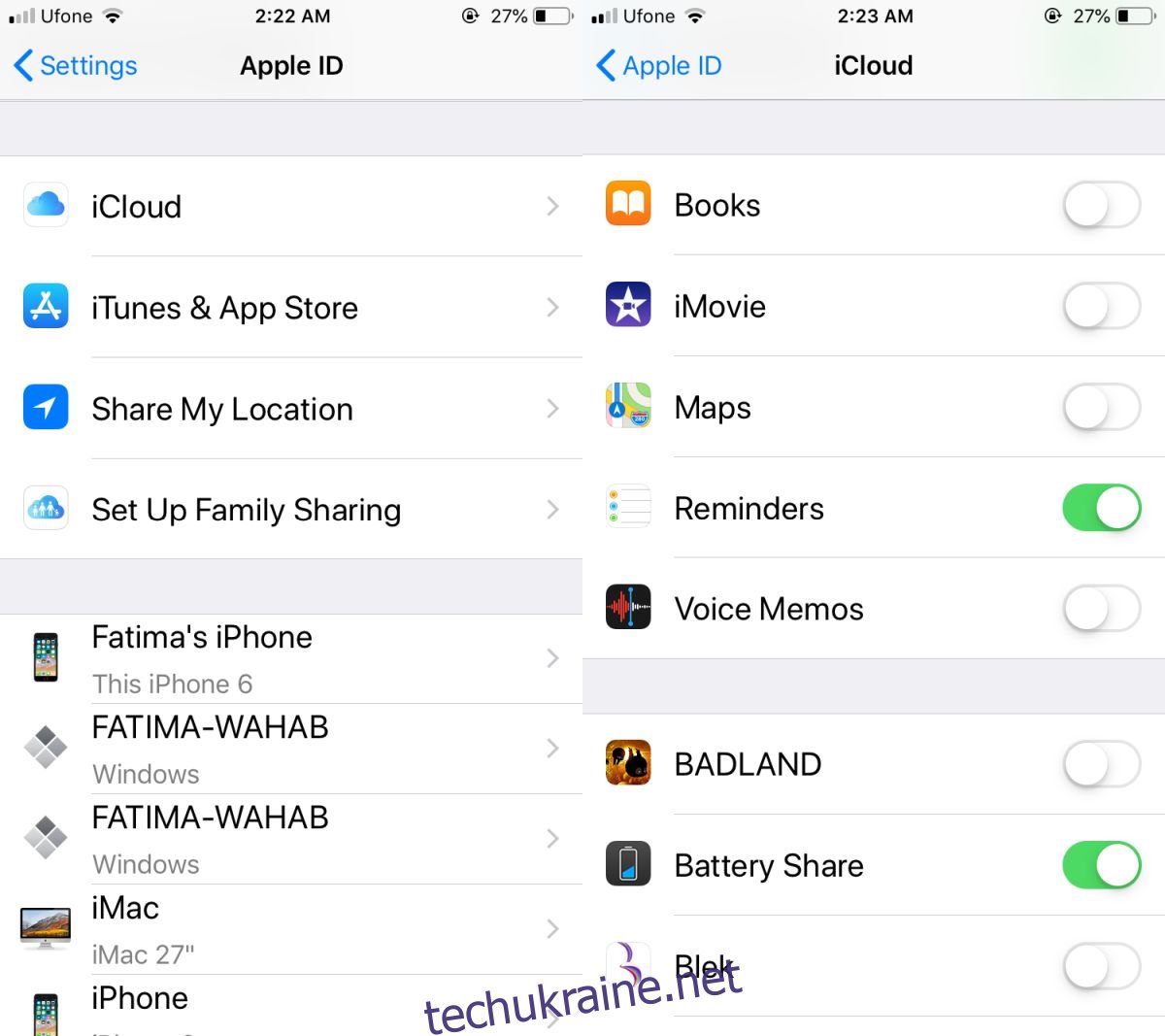
У iOS 12 додаток “Голосові нагадування” зазнав значних змін. Окрім оновленого інтерфейсу, який став більш лаконічним, з’явилася нова можливість – замінювати фрагменти запису. Також, малопомітно, але важливою стала функція синхронізації з iCloud. Якщо на вашому iPhone активовано iCloud, усі голосові записи автоматично синхронізуються. Хоча доступ до них через веб-версію iCloud неможливий, вони стають доступними на вашому Mac. Якщо ви бажаєте заощадити місце у iCloud, ви можете відключити синхронізацію голосових нотаток.
Як відключити синхронізацію голосових нотаток
Процес відключення досить простий: відкрийте “Налаштування” та торкніться свого Apple ID у верхній частині екрану. На сторінці Apple ID знайдіть розділ iCloud, прокрутивши вниз. У налаштуваннях iCloud знайдіть пункт “Голосові нагадування” і вимкніть перемикач. Після цього ваші голосові записи більше не будуть синхронізуватись з iCloud.
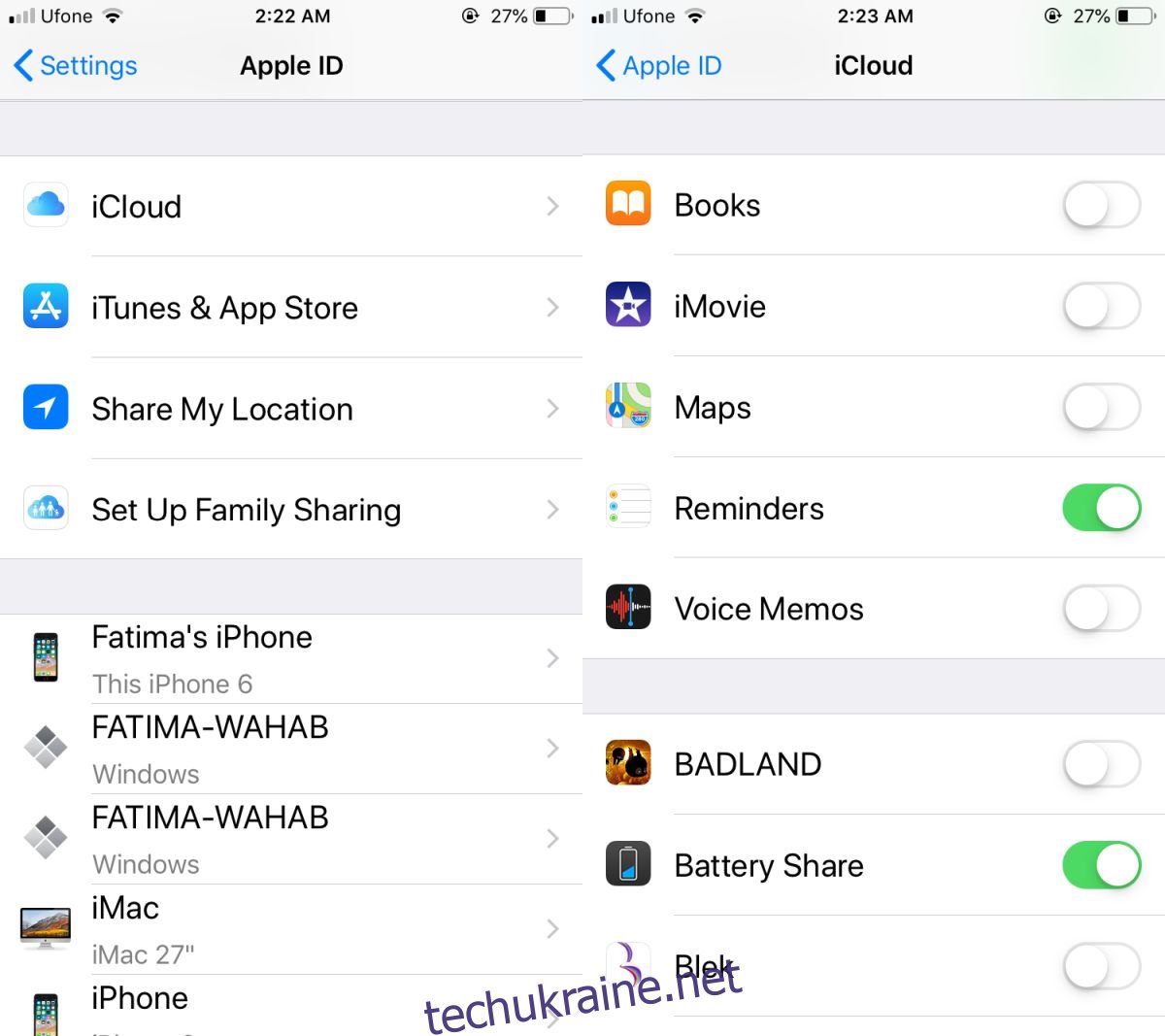
Ось і все. Якщо ви користуєтесь macOS Mojave, радимо перевірити, чи синхронізуються ваші голосові нотатки з комп’ютером та чи займають вони місце. Ви можете керувати ними на свій розсуд.
Знаходячись у цьому розділі налаштувань, варто переглянути інші параметри, оскільки багато інших додатків Apple також синхронізуються через iCloud, наприклад, “Новини”. Синхронізація iCloud є основою функції “Handoff”, яка дозволяє вам почати роботу на одному пристрої та продовжити її на іншому. Однак, голосові нагадування можуть не бути тим типом даних, де потрібна така безперервність.
На жаль, голосові записи не доступні через веб-інтерфейс iCloud. Це було б набагато зручніше, а користувачі iPhone та iPad могли б отримувати до них доступ через програму “Файли”. Оскільки голосові нагадування недоступні через “Файли”, ви не можете відкрити їх в інших програмах для редагування звуку на вашому iPhone або iPad. Якщо вам потрібно відкрити запис в іншій програмі, доведеться завантажити його в іншу хмарну службу, наприклад, Dropbox або Google Drive. Це робить синхронізацію з iCloud менш доцільною, якщо тільки ви не плануєте редагувати їх на своєму Mac. Навіть у такому разі, можливо, краще синхронізувати їх через iTunes та залишити простір у iCloud для більш важливих даних, наприклад, фотографій.